使用Procreate怎样导入字体呢?对于很多用户来说,想必有的网友还不太了解的,为此,今日小编带来的这篇文章就为大伙分享了Procreate导入字体教程方法,一起来看看吧。
Procreate怎样导入字体?Procreate导入字体教程方法

1.打开软件,新建画布,进入到画布中,点击左上角的【扳手】图标,在扩展选项中点击【操作】-【添加文本】-【字体】;
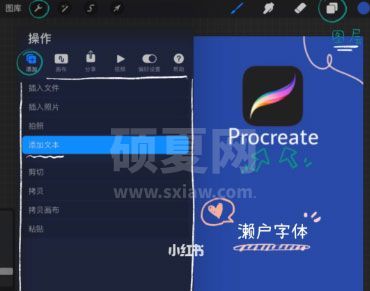
2、然后在图层中输入文字,点击输入法的右上角的【导入字体】;
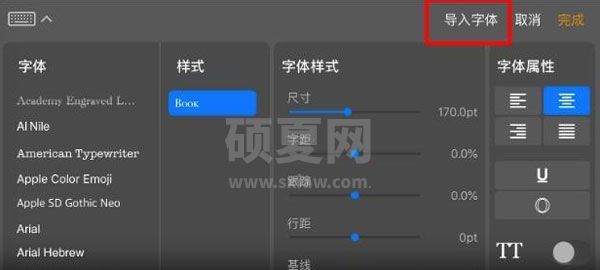
3、在保存字体的文件夹中找到字体,点击导入即可;
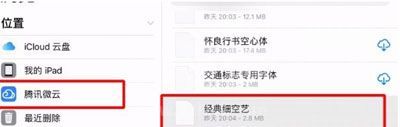
4、导入后既可以看到导入成功。

以上就是Procreate怎么导入字体的全部内容,希望以上内容能帮助到朋友们。